|
|
|
|
 Far Far |
 WinNavigator WinNavigator |
 Frigate Frigate |
 Norton
Commander Norton
Commander |
 WinNC WinNC |
 Dos
Navigator Dos
Navigator |
 Servant
Salamander Servant
Salamander |
 Turbo
Browser Turbo
Browser |
|
|
 Winamp,
Skins, Plugins Winamp,
Skins, Plugins |
 Необходимые
Утилиты Необходимые
Утилиты |
 Текстовые
редакторы Текстовые
редакторы |
 Юмор Юмор |
|
|
|
File managers and best utilites |
Отключить блокировщик всплывающих окон в яндекс браузере
Как отключить блокировщик всплывающих окон в яндексе

Проводя время в Интернете, ища любую интересную информацию, вы посещаете разные сайты и стремитесь предлагать вам продукты и услуги, очень раздражительно - через всплывающие окна. Кроме того, что они постоянно появляются внезапно и случайно, потому что даже самый несвоевременный момент. Часто случается, что вы случайно нажимаете на них, открываете новые вкладки, отвлекаете, тратите интернет-трафик. Поэтому, чтобы этого избежать, стоит удалить их. Такая возможность предоставляется вам, если вы используете браузер Yandex - он может всплывать на экране конфигурации, включать или отключать их внешний вид
.Как предотвратить всплывающие окна в браузере Yandex
- Откройте браузер Yandex и откройте меню.
Откройте меню
- Нажмите «Настройки».
Перейдите в настройки браузера
- Перемотайте назад и нажмите «Дополнительные настройки».
Перейдите к дополнительным настройкам
- Найдите элемент «Личные данные» и откройте «Настройки контента».
Откройте настройки содержимого
- Вернитесь к надписи «Всплывающие окна». Мы поставили точку рядом с фразой «Блокировать всплывающие окна». Следует отметить, что этот параметр рекомендуется.
включить всплывающее блокирование
Как добавить сайт в список исключений
Включив функцию блокировки, мы отключили всплывающие окна на каждом сайте. Но может случиться, что некоторые из них несут полезную информацию или необходимы по другим причинам. Чтобы добавить сайт к исключениям, выполните следующие действия:
- Откройте браузер Yandex и откройте меню. Откройте меню
- Нажмите «Настройки».
Перейдите в настройки браузера
- Перемотайте назад и нажмите «Дополнительные настройки».
Перейдите к Дополнительные настройки
- В разделе «Личная информация» откройте «Настройки контента».
Откройте настройки содержимого
- Вы ищете раздел «Всплывающие окна», и вы открываете там «Управление исключениями».
Нажмите «Обработка исключений»
- В появившейся строке введите ссылку на сайт, который вы хотите добавить в список.исключения. Справа выберите «Разрешить». Нажмите «Готово». После этого добавленный сайт появится в списке выше строки для ссылок.
Добавить сайт в список исключений
Существует также второй способ находиться на сайте:
- Откройте сайт, который вам нужен. Нажмите на правый конец адресной строки на значке серого замка.
Нажмите на серый значок в виде блокировки
- Нажмите на слово «Подробности».
Откройте подробные настройки
- Перемотайте и перед пунктом «Всплывающие окна» измените значение на «Всегда разрешать на этом сайте».
Разрешить всплывающие окна
Как разблокировать
Если вы хотите разрешить всплывающие окна для открытого сайта, сделайте следующее:
- Откройте браузер и откройте меню.
Откройте меню
- В открывшемся меню нажмите «Настройки».
Откройте настройки браузера
- Перемотайте назад и нажмите «Дополнительные настройки».
Перейдите к Дополнительные настройки
- В разделе «Личная информация» откройте «Настройки контента».
Откройте настройки содержимого
- Мы перематываем окно, открытое для надписи «Всплывающие окна». Поместите точку рядом с фразой «Разрешить всплывающие окна на всех сайтах».
Разрешить всплывающие окна
Если блокировка не помогает
Это может быть связано с ошибкой браузера. Затем вам просто нужно перезапустить его. Если это не поможет, то, скорее всего, сайт научился работать с блокировкой, которую вы установили. В этом случае стоит установить стороннюю программу для блокировки всплывающих окон. Например, бесплатное расширение Adguard, которое можно загрузить по этой ссылке:
. Перейдите на сайт, загрузите и установите приложение. После этого он автоматически начнет блокировать все объявления и всплывающие окна.
Установите надстройку
Yandex Browser заботится о комфорте своих пользователей, поэтому добавлена функция блокировки ненужных всплывающих окон в списке встроенных функций с самого начала. Эта функция имеет гибкую конфигурацию для некоторых сайтов и отключена за несколько кликов. Если по какой-либо причине браузер Yandex не поддерживает назначенное задание, вы можете установить сторонние расширения, которые ему помогают.
Оцените эту статью: Поделитесь с друзьями!
1 Мне нравитсяудалить всплывающие окна
Рассмотрим несколько способов отключения всплывающих окон.
Чтобы отключить всплывающие окна, вам необходимо использовать меню настройки в правом верхнем углу окна браузера.
- Найдите и выберите кнопку «Настройки» («Параметры»). Выберите «Настройки»
- После этого откроется новая страница, в нижней части которой появится элемент «Показать дополнительные параметры» (на английском языке «Показать продвинутый»). Нажмите на нее. Выберите «Показать дополнительные настройки»
- Затем найдите раздел «Конфиденциальность». Он будет содержать элемент «Настройки контента». Нажмите на нее. Выберите параметр «Настроить контент» в «Личные данные»
- В появившемся окне, с другой стороны («popups» Eng.) В «Всплывающие окна» установите флажок «Заблокировать все сайты» и нажмите «Готово». Найдите параметр «Всплывающее окно», и мы заблокируем его на всех сайтах
После этих действий блокируется ненужный контент, который мешает браузеру.
https://www.youtube.com/embed/-jeHr7RO7j0
В этом методе мы будем использовать специальный инструмент «Yandex.Browser» - «Исключения». Вы должны сделать следующее:
- Нажмите «Настройки». Откройте параметры в «Браузер Яндекса»
- Перейдите к разделу «Обработка исключений» («Управление исключением»). Если вы вмешались со всплывающими окнами в браузере, используйте инструмент «Исключения»
- Затем введите адрес сайта и отметьте действие, которое вы хотите выполнить с ним (в этом случае вам нужно переместить мышь на сайт, чтобы удалить из списка, в этом случае появляется опция «Удалить» и нажмите на крест). Введите адрес сайта и выберите действия, которые будут применены к нему
В Yandex.Browser есть несколько стандартных приложений, которые помогут вам избавиться от всплывающих окон. Один из них - Adguard. Вы можете включить его в настройках расширений «Расширения». Выберите раздел «Безопасный Интернет» и поверните рычаг в положение «Вкл.».
Модуль Adguard блокирует всплывающие окна и всплывающие объявления
Вы можете установить подключаемый модуль с функцией блокировки всплывающих окон и раздражающих объявлений. В Интернете есть много бесплатных плагинов. Одним из самых популярных и качественных является программа Adblock Plus. Он имеет расширенную функциональную базу данных, которая защищает от вредоносных скриптов.
2 Что делать, если он не работает
Если вы всесделано правильно, проблем не будет. Но есть ситуации, когда вышеупомянутые манипуляции могут не работать. Если вы попробовали все возможные методы и всплывающие окна продолжают появляться, ваш компьютер, вероятно, был заражен вредоносными программами. Наиболее распространенными из них являются AdWare. Антивирусные программы обычно не идентифицируют его как вирус, поэтому они могут быть неактивными.
Вы можете удалить вредоносное ПО с помощью специальных программ. AdwCleaner является одним из них. Установите его на свой компьютер и запустите сканирование. Тогда весь процесс будет автоматическим.
AdwCleaner освободит ваш компьютер от вредоносного ПО
3 Как вернуть всплывающие окна
Если по какой-либо причине вы решили отменить всплывающее блокирование, вы можно сделать это с помощью команд в меню «Настройки - Настройки содержимого». Затем вам нужно снять флажок «Всплывающие окна».
Как вы можете видеть, управлять всплывающими окнами не так сложно. При необходимости вы можете отключить их и отправить обратно в Yandex.Browser. Следуйте советам статьи, и вы обязательно добьетесь успеха!
Просмотр веб-страниц Yandex Browser - самый молодой инструмент для рассматриваемой сети на нашем веб-сайте, но он быстро завоевывает популярность по двум причинам: это похоже на брат, похожий на Chrome, и использует новые технологии, которые делают работу пользователя в Интернете быстрой и безопасной.
Высокие требования с точки зрения удобства и безопасности привели к тому, что браузер Yandex имеет параметры, связанные с управлением, с точки зрения полного запрета, который установлен по умолчанию, в полном разрешении, одном разрешении и полноэкранное разрешение этих окон для ваших любимых сайтов.
Настройка этих схем в браузере Yandex в виде двух горошек в моду, похожей на принципы, так что пользователи, которые работают с браузером Google ранее, с браузером на Яндексе, не будут проблемой.
Итак, чтобы настроить работу со всплывающими окнами в браузере Yandex, вам нужно перейти к ее настройкам, чтобы сделать это, щелкните значок настроек, расположенный рядом с кнопкой window: ![]()
Открытая страница должна быть прокручена вниз, когда вы нажимаете кнопку «Показать дополнительные настройки».
Меню с кнопкой дополнительных параметров в Yandex.Browser
Сразу же появится блок «Защита персональных данных», в котором нас интересует первая кнопка «Настройки контента».
Настройки содержимого в Yandex.Browser
Нажимая на нее, вы переходите к дополнительной форме параметров, которая должна быть немногоПрокрутите вниз до блока «Всплывающие окна».
Управление всплывающими окнами в Yandex.Browser
Вы можете просто включить или отключить запрет отображения на всех сайтах или предотвратить их появление на всех сайтах, кроме выбранных сайтов. Создайте список выбранных сайтов, где вам нужно отобразить этот тип окна, нажав кнопку «Управление исключениями».
Настройки исключения для всплывающих окон в Yandex.Browser
Вам просто нужно добавить адреса сайтов, окна, на которых не должны отображаться в общих параметрах, а на конкретных для каждого ресурса этого списка. После ввода адресов сайта и установки разрешения вы должны нажать кнопку «Готово».
Управление всплывающими окнами в Yandex.Browser не так сложно, как может показаться, поскольку вы можете разрешать разрешения для сайтов, как только они просматриваются. Если экран окна заблокирован, при попытке отобразить всплывающее окно в адресной строке вы увидите предупреждение «Всплывающее блокирование»:
Уведомление о блокировке всплывающих окон
Он скоро исчезнет, оставив напоминание о значке 
Окно с информацией о заблокированных всплывающих окнах
Нажатие на ссылку с адресом заблокированного окна вызывает отображение, и если вы убедитесь, что информация о ней полезна и безопасна, вы можете добавить сайт в исключение, выбрав опцию «Разрешить всплывающие окна на сайте ... »и нажатие« Готово ». Это очень удобно, потому что для перехода к режиму определения исключений на странице настроек Yandex.Browser не требуется целая последовательность действий.
:
musaqokib.cf
Как заблокировать в яндексе всплывающие окна

Проводя время в Интернете, чтобы найти интересную информацию, вы посещаете разные сайты, которые предлагают вам свои продукты и услуги очень раздражающим образом - с помощью всплывающих окон. В дополнение к тому, что они постоянно прыгают внезапно и случайно, так и в самый неподходящий момент. Часто случается, что вы случайно нажимаете на них, открываете новые вкладки, отвлекаете, тратите интернет-трафик. Поэтому, чтобы этого избежать, стоит удалить их. Эта возможность предоставляется вам, если вы используете браузер Yandex - он может всплывать окна, разрешать или отрицать их внешний вид.
Как отключить всплывающие окна в браузере Яндекса
Чтобы избавиться от них на всех сайтах, посещаемых через браузер Yandex, вы можете просто сделать несколько щелчков мышью. Вам не нужны сторонние программы, эта функция добавляется в браузер по умолчанию, просто включите его. Для этого выполните следующие действия:
- Откройте браузер Yandex и откройте меню.
Откройте меню
- Нажмите «Настройки».
Перейдите в настройки браузера
- Перемотайте назад и нажмите «Дополнительные настройки».
Перейдите к дополнительным настройкам
- Найдите элемент «Личные данные» и откройте «Настройки контента».
Откройте настройки содержимого
- Вернитесь к надписи «Всплывающие окна». Мы поставили точку рядом с фразой «Блокировать всплывающие окна». Следует отметить, что этот параметр рекомендуется.
Активация всплывающего блока
Как добавить сайт в список исключений
Включив функцию блокировки, мы отключили всплывающие окна на каждом сайте. Но может случиться, что некоторые из них несут полезную информацию или необходимы по другим причинам. Чтобы добавить сайт к исключениям, выполните следующие действия:
- Откройте браузер Yandex и откройте меню.
Откройте меню
- Нажмите «Настройки».
Теперь перейдите в настройки браузера
- Перемотайте назад и нажмите «Дополнительные настройки».
Перейдем к расширенным настройкам
- В разделе «Личная информация» откройте «Настройки контента».
Откройте настройки содержимого
- Вы ищете раздел «Всплывающие окна», и вы открываете там «Управление исключениями».
Нажмите кнопку «Управление исключениями»
- В появившейся строке введите ссылку на сайт, который вы хотите добавить в список.исключения. Справа выберите «Разрешить». Нажмите «Готово». После этого добавленный сайт появится в списке выше строки для ссылок.
Добавить сайт в список исключений
Существует также второй способ находиться на сайте:
- Откройте сайт, который вам нужен. Нажмите на правый конец адресной строки на значке серого замка.
Нажмите на значок серого замка
- Нажмите на слово «Подробности».
Откройте подробные настройки
- Перемотайте и опустите против пункта «Всплывающее окно», измените настройку «Всегда на этом сайте». "
всплывающие окна
Как разблокировать
Если вы хотите разрешить всплывающие окна для всех открытых сайтов, сделайте следующее:
- Откройте браузер и откройте меню.
Откройте меню
- В открывшемся меню нажмите «Настройки».
Открыть параметры браузера
- Перемотайте назад и нажмите «Дополнительные настройки».
Перейдем к расширенным настройкам
- В разделе «Личная информация» откройте «Настройки контента».
Откройте настройки содержимого
- Мы перематываем окно, открытое для надписи «Всплывающие окна». Поместите точку рядом с фразой «Разрешить всплывающие окна на всех сайтах».
всплывающие окна
Если блокировка не позволяет
Это может быть связано с ошибкой браузера. Затем вам просто нужно перезапустить его. Если это не сработает, скорее всего, сайт научился обходить заблокированную вами блокировку. В этом случае стоит установить стороннюю программу для блокировки всплывающих окон. Например, бесплатное расширение Adguard, которое можно загрузить по этой ссылке:
. Перейдите на сайт, загрузите и установите приложение. После этого он автоматически начнет блокировать все объявления и всплывающие окна.
Набор дополнений
Браузер Yandex заботится об удобстве своих пользователей, которые добавили функцию нежелательного всплывающего окна в список встроенных компонентов, которые первоначально были доступны. Эта функция имеет гибкую конфигурацию для некоторых сайтов и отключена за несколько кликов. Если по какой-либо причине Yandex Browser не может справиться с назначенной задачей, вы можете установить сторонние расширения, которые помогут в этой области.Оценить эту статью: Поделитесь с друзьями!
1 Мне нравитсяудалить всплывающие окна
Рассмотрим несколько способов отключения всплывающих окон.
Чтобы отключить всплывающие окна, вам необходимо использовать меню настройки в правом верхнем углу окна браузера.
- Найдите и выберите раздел «Параметры» Выберите раздел «Параметры»
- После этого откроется новая страница, в нижней части которой появится элемент «Показать дополнительные параметры» (на английском языке «Показать продвинутый»). Нажмите на нее. Выберите «Показать дополнительные настройки»
- Затем найдите раздел «Конфиденциальность». Он будет содержать элемент «Настройки контента». Нажмите на нее. Выберите «Настроить контент» в разделе «Личные данные»
- В появившемся окне, с другой стороны («popups» Eng.) В «Всплывающие окна» установите флажок «Заблокировать все сайты» и нажмите «Готово». Найдите параметр «Всплывающее окно», и мы заблокируем его на всех сайтах
После этих действий блокируется ненужный контент, который мешает браузеру.
https://www.youtube.com/embed/-jeHr7RO7j0
В этом методе мы будем использовать специальный инструмент «Yandex.Browser» - «Исключения». Вы должны сделать следующее:
- Нажмите «Настройки». Откройте параметры в «Браузер Яндекса»
- Перейдите к разделу «Обработка исключений» («Управление исключением»). Если вы вмешались со всплывающими окнами в браузере, используйте инструмент «Исключения»
- Затем введите адрес сайта и отметьте действие, которое вы хотите выполнить с ним (в этом случае вам нужно переместить мышь на сайт, чтобы удалить из списка, в этом случае появляется опция «Удалить» и нажмите на крест). Введите адрес сайта и выберите действия, которые будут применены к нему
В Yandex.Browser есть несколько стандартных приложений, которые помогут вам избавиться от всплывающих окон. Один из них - Adguard. Вы можете включить его в настройках расширений «Расширения». Выберите раздел «Безопасный Интернет» и поверните рычаг в положение «Вкл.».
Модуль Adguard блокирует всплывающие окна и всплывающие объявления
Вы можете установить подключаемый модуль с функцией блокировки всплывающих окон и раздражающих объявлений. В Интернете есть много бесплатных плагинов. Одним из самых популярных и качественных является программа Adblock Plus. Он имеет расширенную функциональную базу данных, которая защищает от вредоносных скриптов.
2 Что делать, если я не работал
Если вы это сделаетесделано правильно, проблем не будет. Но есть ситуации, когда вышеупомянутые манипуляции могут не работать. Если вы попробовали все возможные методы и всплывающие окна продолжают появляться, ваш компьютер, вероятно, был заражен вредоносными программами. Наиболее распространенными из них являются AdWare. Антивирусные программы обычно не идентифицируют его как вирус, поэтому они могут быть неактивными.
Вы можете удалить вредоносное ПО с помощью специальных программ. AdwCleaner является одним из них. Установите его на свой компьютер и запустите сканирование. Тогда весь процесс будет автоматическим.
AdwCleaner освободит ваш компьютер от вредоносного ПО
3 Как вернуть туда всплывающие окна
Если по какой-либо причине вы решили отменить блокировщик всплывающих окон, вы можно сделать это с помощью команды меню «Настройки - Настройки содержимого». Затем вам нужно снять флажок «Всплывающие окна».
Как вы можете видеть, управлять всплывающими окнами не так сложно. При необходимости вы можете отключить их и отправить обратно в Yandex.Browser. Следуйте советам статьи, и вы обязательно добьетесь успеха!
Всплывающие окна в Yandex.Browser, возможно, являются одной из проблем настроек браузера, которые в первую очередь беспокоят пользователя. В конце концов, эти вкладки отображают не только баннерные объявления и рекламные объявления. Даже через них иногда атакующие пытаются заразить компьютерный сайт посетителя различными вирусами, рекламным ПО и шпионскими программами. Другими словами, всплывающие окна в браузере в большинстве случаев являются источником проблем и проблем.
Эта статья поможет вам удалить всплывающие окна в Yandex.Browser с использованием стандартных параметров и модулей, а также подключить сторонние надстройки.
Реклама в Yandex.Browser блокируется встроенными программными механизмами. Поэтому первое, что нужно сделать для удаления всплывающих окон, - это правильно настроить параметры браузера.
По умолчанию, когда появляется реклама в Yandex.Browser, она автоматически активирует встроенный блокиратор. Но если появятся другие окна, проверьте статус этой опции (включен или отключен):
1. Нажмите кнопку меню 
2. Выберите пункт «Настройки» в открывшемся списке.
3. Прокрутите содержимое вкладки с помощью колеса мыши. Нажмите «Показать дополнительные настройки».
4. В блоке «Личные данные» проверьте настройки (они должны быть активированы):
- «Включить защиту от вредоносного ПО ....»;
- "Предупреждение, когдавведите номера банковских карт ... ";
- «Блокировать всплывающие окна в браузере».
5. В этом же блоке выберите Настройки контента. В разделе «Всплывающие окна» должен быть активирован модуль «Блокировать всплывающие окна».
Предупреждение: Если вам нужны определенные всплывающие окна, чтобы браузер не фильтровал их, вы должны включить функцию «Управление исключениями». Затем в дополнительной панели укажите имя домена (имя сайта), которое вы хотите разблокировать, выберите действие «Разрешить» и нажмите «Готово».
Вы также можете отключить всплывающие окна и объявления в браузере Yandex со своими встроенными расширениями:
1. Снова откройте меню (нажмите  ).
).
2. Перейдите в раздел «Дополнения».
3. В разделе «Безопасность», щелкнув мышью в графике каждого подключаемого модуля, переместите курсор в состояние «Вкл.». Вместе эти фильтры позволяют вам запрещать и удалять на сайте самые ненужные и потенциально опасные элементы:
- Antishock - Отключить баннеры и рекламные объявления оскорбительного содержания (порнография, эротика, секс магазины товаров, наркотиков, насилия и т.д.)
- Блокировка Flash-данных : удаляет анимированные элементы, фреймы и баннеры, созданные на платформе Flash.
- Adguard - мощный фильтр, обеспечивающий «чистый» Интернет (без рекламы). Включенный Adguard гарантирует, что от 90 до 100% объявлений на сайтах будут скрыты от просмотра. Это расширение может блокировать все типы баннеров, видеообъявления, текстовые объявления и т. Д.
Вы также можете удалить всплывающие окна с дополнительными расширениями. Рассмотрим наиболее эффективные.
Дополнительный кросс-браузер, в том числе поддерживаемый Яндексом. Обеспечивает всестороннюю защиту от рекламы и веб-мониторинга. Предупреждает о загрузке рекламных модулей, загрузке вирусов и фишинговых сайтов. На дополнительной панели отображаются данные фильтра (количество заблокированных элементов).
1. Перейдите на сайт антибанкера - adblockplus.org.
2. Нажмите кнопку «Установить ...». ».
3. После загрузки и установки аддона можно использовать. По умолчанию отображаются оптимальные параметры фильтра, но их можно изменить в любое время на панели управления (например, если вы хотите разрешить показ объявлений на определенном сайте, добавьте их в список белый).
Аналог предыдущего аддона. Также обеспечивает удобный серфинг без навязчивых баннеров и всплывающих окон. Его можно загрузить и установить на официальном сайте разработчика:
- Открыть - https://getadblock.com/.
- Нажмите кнопку «Получить ...» наглавная страница ресурса.
В дополнение к глобальной фильтрации вы можете использовать узкоспециализированные решения:
- Открыть в браузере: Меню → Дополнения.
- Нажмите «Каталог расширений ...» в нижней части страницы, которая открывается.
- В поле поиска каталога введите соответствующий запрос. Например, если вам нужно удалить только те объявления, которые появляются на Youtube, установите «Adblock for Youtube» и т. Д.
Кроме того, чтобы защитить ваш компьютер от вирусных атак через дополнительные окна, установите NoScript Suite Lite. Этот аддон частично блокирует действие интерактивных элементов и скриптов на страницах. И таким образом предотвращает загрузку вредоносного ПО.
Оборудовать Yandex.Browser средствами фильтрации, чтобы организовать удобное и безопасное посещение сайтов!
Почти каждый пользователь в глобальном Интернете сталкивается каждый день с различными всплывающими всплывающими окнами . Некоторые из них используются разработчиками сайта для улучшения пользовательского интерфейса (например, когда вы наводите курсор на интересующий объект, отображается окно, содержащее полезную информацию для пользователя).
Тем не менее, при посещении сайтов вы можете найти окна, которые буквально заставят пользователя попросить что-то купить или что-то посмотреть. Эти контекстные блоки являются одним из самых неприятных элементов для пользователя, который проводит приличное время, работая в сети.
В этой статье мы увидим , как заблокировать всплывающие окна в , а также другие веб-браузеры. Многие могут подумать, что это сложная задача, но все очень просто.
- Важные вкладчики времени . Вам не нужно закрывать много блоков для доступа к необходимой вам информации.
- Исчезновение надписей, звуков, резких глаз,
- Вероятность заражения системы снижается.
В основном причины всплывающих окон сводятся к доходам . Деньги, в большинстве случаев, заработаны продавцами, которые рекламируют свой продукт.
Итак, заблокировать всплывающие объявления в браузере Яндекса с помощью вручную и дополнений .
Во многих браузерах окна заблокированы по умолчанию. Если эта функция не включена, вы должны включить ее вручную.
Для этого:
- Откройте параметры браузера, в нижней части нажмите «Дополнительные настройки» .
- Найдите ветвь «Личные данные» и нажмите кнопку «Настройки».content ... ".
- В окне поиска найдите всплывающие окна и сделайте отметку . Блокируйте всплывающие окна со всех сайтов (рекомендуется) .
Следует отметить, что этот метод блокирует окна, но есть вероятность, что некоторые всплывающие окна будут фильтроваться через фильтр.
Вы можете автоматически удалять блоки контекста с помощью надстроек , потому что антивирусная программа не может обнаружить этот тип угрозы.
Среди этих программ вы можете оценивать такие программы, как:
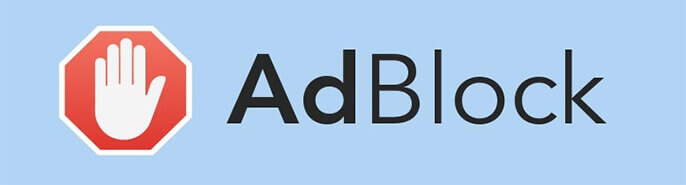
Один из самых популярных надстроек, основной целью которого является блокировать всплывающие объявления . Вы можете скачать и установить его через прямую официальную ссылку с нашего сайта.
Результат установки поможет вам найти значок, отображаемый в браузере на панели инструментов, затем с ним будет настроено расширение.
Репутация и функциональность не намного отстают от Adblock, также пользуются большим спросом среди пользователей. Фильтровать качественно и блокировать всплывающие баннеры на страницах.
Кроме того, вам необходимо включить такие функции, как «Родительский контроль» - сайты конфигурации, которые небезопасны для ваших детей, «фишинг» - это щит не семейной ресурсной базы безопасность часто обновляется.
Не очень популярный, как программы, описанные выше, однако, первый класс был показан. Небольшая утилита, которая блокирует окна , как в браузере, так и в приложениях, установленных на компьютере.
Мощный инструмент для предотвращения всплывающих баннеров. Он может блокировать всплывающее окно не только в Yandex.Browser, но и во всех браузерах, установленных на компьютере. Это позволяет избежать установки программ-шпионов.
Этот список не является окончательным, существует много менее популярных программ, которые могут блокировать всплывающие окна в Yandex.Browser и других веб-браузерах.
Существует несколько способов управлять всплывающими окнами в сети, но я считаю статьи в этой статье простыми и эффективными.
И как вы справляетесь с навязчивой рекламой? Вы можете поделиться им в комментариях ниже.№ 77 - 52253 25 20 : ; : 6605 3 814. : +7 391 0-69-50, +7 391 0-69-63. E-mail: : +
© 20- -
nolegofobujocariv.ml
Как отключить всплывающие окна в яндекс браузере вк

Проведите время в Интернете, ища любую интересную информацию, посещая различные сайты, которые и стремимся предлагать вам товары и услуги, очень раздражительный путь - через всплывающие окна. Кроме того, что они постоянно прыгают внезапно и случайно, также в самый неподходящий момент. Часто бывает, что вы случайно нажимаете на них, открываете новые вкладки, отвлекаете, пропускаете интернет-трафик. Поэтому, чтобы избежать этого, стоит их устранить. Вам предоставляется такая возможность, если вы используете браузер Yandex, вы можете открывать всплывающие окна, разрешать или отрицать их внешний вид.
Как отключить всплывающие окна в браузере Yandex
Чтобы избавиться от них на всех сайтах, посещаемых через браузер Yandex, вы можете щелкнуть всего несколькими щелчками мыши. Нет необходимости в сторонних программах, эта функция добавляется в браузер по умолчанию, достаточно ее активировать. Для этого выполните следующие действия:
- Откройте браузер Yandex и откройте меню.
Откройте меню
- Нажмите «Настройки».
Перейдите в настройки браузера
- Перемотайте назад и нажмите «Дополнительные настройки».
Перейдите к дополнительным настройкам
- Найдите элемент «Личные данные» и откройте «Настройки контента».
Откройте настройки содержимого
- Перематывается над надписью «Всплывающие окна». Мы помещаем точку рядом с фразой «Блокировать всплывающие окна». Стоит отметить, что этот параметр рекомендуется.
Включить блокировщик всплывающих окон
Как добавить сайт в список исключений
Включив функцию блокировки, мы отключим всплывающие окна на каждом сайте. Но может случиться так, что некоторые из них несут полезную информацию или нужны по другим причинам. Чтобы добавить сайт к исключениям, выполните следующие действия:
- Откройте браузер Yandex и откройте меню.
Откройте меню
- Нажмите «Настройки».
Теперь перейдите в настройки браузера
- Перемотайте назад и нажмите «Дополнительные настройки».
Перейдем к расширенной конфигурации
- В разделе «Личная информация» откройте «Настройки контента».
Откройте настройки содержимого
- Поиск в разделе «Всплывающие окна» и открытие в нем «Управление исключениями».
Нажмите кнопку «Управление исключениями»
- В появившейся строке введите ссылку на сайт, который вы хотите добавить в список.Исключения. Справа выберите «Разрешить». Нажмите «Готово». После этого добавленный сайт появится в списке выше линии ссылок.
Добавить сайт в список исключений
Существует также второй способ, когда вы уже находитесь на сайте:
- Откройте сайт, который вам нужен. Нажмите на крайнее право адресной строки на значке серого замка.
Нажмите на серый значок в виде замка
- Нажмите на слово «Подробности».
Откройте подробные настройки
- Перемотайте назад и напротив пункта «Всплывающие окна», измените значение на «Всегда разрешать на этом сайте».
Разрешить всплывающие окна
Как разблокировать
Если вы хотите разрешить всплывающие окна для любого открытого сайта, выполните следующие действия:
- Откройте браузер и откройте меню.
Откройте меню
- В открывшемся меню нажмите «Настройки».
Откройте настройки браузера
- Перемотайте назад и нажмите «Дополнительные настройки».
Перейдем к расширенной конфигурации
- В разделе «Личная информация» откройте «Настройки контента».
Откройте настройки содержимого
- Мы перемотаем окно, открытое для надписи «Всплывающие окна». Поместите точку рядом с фразой «Разрешить всплывающие окна на всех сайтах».
Разрешить всплывающие окна
Если блокировка не помогает
Это может быть связано с ошибкой браузера. Затем вам просто нужно перезапустить его. Если это не помогло, скорее всего, сайт научился обходить установленную им блокаду. В этом случае стоит установить стороннюю программу для блокировки всплывающих окон. Например, бесплатное расширение Adguard, которое можно загрузить по этой ссылке:
Перейдите на сайт, загрузите и установите приложение. После этого он начнет автоматически блокировать все объявления и всплывающие окна.
Установите надстройку
Yandex Browser заботится о комфорте своих пользователей, поэтому он добавил функцию блокировки ненужных всплывающих окон в списке встроенных функций с самого начала. Эта функция имеет гибкую конфигурацию для определенных сайтов и отключается за пару кликов. Если по какой-либо причине браузер Yandex не выполняет назначенное задание, вы можете установить сторонние расширения, чтобы помочь ему.
Оцените эту статью: Поделитесь с друзьями!
1 Мне это нравитсяудалить всплывающие окна
Рассмотрим несколько способов отключения всплывающих окон.
Чтобы отключить всплывающие окна, вы должны использовать меню конфигурации, расположенное в правом верхнем углу окна браузера.
- Найдите и выберите раздел «Параметры». Выберите раздел «Настройки»
- После этого откроется новая страница, внизу появится пункт «Показать дополнительные настройки» (на английском языке «Показать расширенный»). Нажмите на нее Выберите «Показать дополнительные настройки»
- Затем найдите раздел «Конфиденциальность». Он будет содержать элемент «Конфигурация контента». Нажмите на нее Выберите «Настроить контент» в разделе «Личные данные»
- В открывшемся окне перед элементом «PopUps» выберите поле «Блокировать все сайты» и нажмите «Готово». Найдите «всплывающие окна» и заблокируйте их на всех сайтах
После этих действий блокируется ненужный контент, который мешает браузеру.
https://www.youtube.com/embed/-jeHr7RO7j0
В этом методе мы будем использовать специальный инструмент «Yandex.Browser» - «Исключения». Вам нужно будет сделать следующее:
- Откройте меню «Параметры». Откройте настройки в «Yandex.Browser»
- Перейдите к опции «Управление исключениями» (например, «Управление исключением»). Если это помешает всплывающим окнам в браузере, используйте функцию «Исключения»
- Затем введите адрес сайта и отметьте действие, которое вы хотите выполнить с ним (в этом случае вы должны плавать по сайту, чтобы удалить его из списка, в этом случае появляется «Удалить» и нажмите на крест ). Введите адрес сайта и выберите действия, которые применяются
В Yandex.Browser есть несколько стандартных приложений, которые помогут вам избавиться от всплывающих окон. Один из них - Adguard. Вы можете включить его в настройке расширения «Расширения». Выберите раздел «Безопасный Интернет» (английская «Безопасность») и поверните рычаг в положение «Вкл.».
Плагин Adguard блокирует всплывающие окна и рекламные объявления, которые не отображаются
Вы можете установить надстройку с функцией блокировки всплывающих окон и раздражающих объявлений. Многие из этих надстроек доступны в свободном доступе в Интернете. Одним из самых популярных и качественных является программа Adblock Plus. Он имеет расширенную функциональную базу данных, которая защищает от вредоносных скриптов.
2 Что делать, если он не работает
Если вы всеСделано правильно, проблем не будет. Но есть ситуации, когда предыдущие манипуляции могут не работать. Если вы попробовали все возможные методы и всплывающие окна все еще появляются, скорее всего, ваш компьютер заражен вредоносным ПО. Наиболее частым из них является AdWare. Антивирусные программы обычно не идентифицируют его как вирус, поэтому они могут быть неактивными.
Вы можете удалить вредоносное ПО с помощью специальных программ. AdwCleaner является одним из них. Установите его на свой компьютер и начните сканирование. Затем весь процесс будет автоматическим.
AdwCleaner освободит ваш компьютер от вредоносного ПО
3 Как вернуться всплывающие окна
Если по какой-то причине вы решили отменить блокировщик всплывающих окон, вы можете сделать это с помощью команды меню «Настройки - Настройки содержимого». Затем вы должны снять флажок «Всплывающие окна».
Как вы можете видеть, с всплывающими окнами не так сложно справиться. При необходимости вы можете отключить их и вернуть их в Yandex.Browser. Следуйте советам статьи, и вы обязательно добьетесь успеха!
Сегодня все больше и больше мы начинаем замечать, что во время работы в сети нас окружает реклама. Иногда он становится , он очень агрессивный и инвазивный. Он появляется во время просмотра фильма или интересной статьи, он не исчезает, если он не подписывается на страницу или канал рекламодателя и не делает этого, чтобы увидеть Полное рекламное видео или сообщение, чтобы вы могли получить доступ к нужным файлам.

Далее мы поговорим более конкретно о том, как удалить всплывающие окна в браузере Yandex.
Не управляйте всплывающими окнами в любом месте экрана, баннеры, анимации и другие мастера по изобретению будут драматично отображаться на экране и вызывать много дискомфорта и даже раздражать нас.
Поэтому многие интернет-пользователи заинтересованы в самом простом и важном вопросе - , как удалить всплывающие окна или всплывающие блокировки и очень навязчивую, а иногда даже рекламу вульгарным или оскорбительным? В разных браузерах, которые вы используете для работы в Интернете, вы можете решить эту проблему по-разному и быстро избавиться от всплывающих окон.
Итак, весь принцип работы делится на условные шаги, и мы узнаем, как отключить всплывающие окна в браузере Yandex.
1 шаг.
Конфигурация всплывающего окна в браузере Yandex начинается с браузера Yandex и вкладки поиска.«Настройки браузера Yandex» или просто «Настройки».
Шаг 2.
После открытия конфигурации откройте вкладку «Показать расширенную конфигурацию».
Шаг 3:
Перейдите в раздел «Защита личных данных» и найдите кнопку «Конфигурация содержимого».
Шаг 4.
После нажатия этой кнопки вы увидите новое окно, в котором вы должны выбрать раздел «Всплывающие окна».
Шаг 5.
Система предложит несколько вариантов блокировки окон или работы со всплывающими окнами. Но вы должны выбрать опцию и установить флажок «Блокировать всплывающие окна на всех сайтах».
Этот способ избавления от рекламы эффективен, но не всегда помогает избавиться от всех всплывающих окон.
Блокирование всплывающих окон в Yandex.Browser возможно с помощью специальных программ и высококачественных приложений для интернет-браузеров. Например, многие пользователи с удовольствием работают со свободным приложением Adblock Plus: это лучший блокировщик всплывающих окон для Yandex.Browser. Программа работает отлично и быстро в браузере Yandex. Приложение также позволяет отключать рекламу именно на веб-странице, где рекламные предложения могут помешать или отключить все ненужные сообщения, когда захотите.
Кроме того, в Yandex Browser вы можете ограничить показ рекламы на определенных сайтах. Пользователь должен просто добавлять адреса, где всплывающие окна не должны отображаться в соответствии с общими настройками. Затем вы можете установить блокировку рекламы для определенного ресурса.
У пользователя достаточно окна, чтобы заблокировать всплывающее окно, чтобы ввести hyperadio сайтов, где ему мешает реклама, и нажав на значок «Готово».
Как вы, наверное, уже поняли, удаление всплывающих окон в браузере Yandex довольно просто и понятно. Вы можете использовать любой удобный или понятный для вас способ и легко реагировать на ваш запрос на устранение всплывающих окон в браузере Yandex, а затем не отвлекаться на работу или отдых в сети.
Сегодня я хочу сказать вам два способа заблокировать всплывающие окна в браузере Yandex . Многие пользователи браузера Yandex часто интересуются этим вопросом. Почти каждый день, при доступе к Интернету, мы сталкиваемся с такой проблемой, как всплывающие окна, а точнее, реклама превосходит нас. Каждый раз нам приходится тратить время и постоянно закрывать рекламные окна. К сожалению, не все пользователи знают, как справиться с этой проблемой. Я хочу рассказать вам пару простых и эффективных способов:
- Отключить всплывающие окна в конфигурации Яндексабраузер
- Установить расширение блокировщика всплывающих окон
Вся прелесть предыдущих методов заключается в том, что для настройки не потребуется больше нескольких минут.
Сначала вы должны щелкнуть по меню , он находится в правом верхнем углу, значок слева (три горизонтальные полосы).
Следующий шаг - нажать « Настройки », после чего вы перейдете непосредственно к панели конфигурации.
Теперь все просто, вам нужно спуститься и нажать « Показать дополнительные параметры «, в разделе « Конфиденциальность » нажмите «настройки контента ... "
После открытия нового окна найдите элемент « Всплывающие окна » и выберите « Блокировать всплывающие окна на всех сайтах ». Если вы хотите, чтобы сайт не показывал вам все всплывающие окна, перейдите в Управление исключениями и введите адрес нужного сайта.
 р>
р>
Когда все будет выбрано, просто нажмите кнопку « Готово », и все настройки будут сохранены. Мы разобрали с вами первый способ заблокировать всплывающие окна в браузере Yandex, используя конфигурацию.
Установить расширение всплывающих окон
Второй метод еще проще первого, просто нажмите на ссылку и настройте автоматическое блокирование окон. Это специальное расширение (дополнение) для защиты вашего браузера. Переместившись на сайт блокатора. Первый шаг, который вы должны нажать « находится в яндекс.браузер », то появляется окно, в котором нужно нажать на кнопку установки « Установить расширение » кнопку блокатор в вашем браузере.
После того, как блокиратор полностью установлен, вы увидите уведомление, указанное на изображении.
Если в будущем вы хотите отключить эту надстройку, просто нажмите кнопку «Меню» и выберите пункт «добавить». В вашем браузере установлены все плагины, и вы можете активировать и деактивировать их, а также удалить их.
Я показал вам наиболее эффективные способы блокировки всплывающих окон в браузере Yandex. Если у вас есть какие-либо вопросы, пожалуйста, задайте их в комментариях.
я > 5 / 5 ( 3 ) Просмотров: 2 980Всплывающие окна в Yandex.Browser, возможно, один из вопросов конфигурации браузера, который в первую очередь вызывает раздражение пользователя. В конце концов, эти вкладки не только отображают рекламные баннеры и рекламные объявления. Даже через них иногда атакующие пытаются заразить компьютер посетителя различными вирусами, рекламным ПО и шпионскими программами. Другими словами, всплывающие окна в браузере в большинстве случаев являются источником проблем и проблем.
Эта статья поможет вам устранить всплывающие окна в Yandex.Browser с помощью ваших опций и стандартных модулей, а также путем подключения сторонних надстроек.
Реклама на Yandex.Browser хорошо блокируется встроенными программными механизмами. Поэтому первое, что нужно сделать для устранения всплывающих окон, - это правильно настроить параметры браузера.
По умолчанию, когда объявление появляется в Yandex.Browser, оно автоматически активирует встроенный блокиратор. Но если появятся дополнительные окна, проверьте статус этой опции (включен или нет):
1. Нажмите кнопку меню  .
.
2. Выберите пункт «Настройки» в открывшемся списке.
3. Прокрутите содержимое вкладки вниз с помощью колеса мыши. Нажмите «Показать дополнительные настройки».
4. В блоке «Личные данные» проверьте конфигурацию (они должны быть включены):
- «Включить защиту от вредоносных программ ...»;
- «Предупреждать при вводе номеров банковских карт ...»
- «Блокировать всплывающие окна в браузере».
5. В этом же блоке нажмите «Настройки содержимого». В разделе «Emergent ...» надстройка «Блокировать всплывающие окна» должна быть включена.
Предупреждение: Если вам нужны всплывающие окна для работы, чтобы браузер не отфильтровывал их, вы должны включить функцию «Управление исключениями». Затем на дополнительной панели укажите имя домена (имя сайта), которое вы хотите разблокировать, выберите действие «Разрешить» и нажмите «Готово».
Вы также можете отключить всплывающие окна и объявления в браузере Yandex со своими встроенными расширениями:
1. Откройте меню еще раз (кнопка  ).
).
2. Перейдите в раздел «Дополнения».
3. В разделе «Безопасность», когда вы нажимаете мышью на графике каждого надстройки, переместите ползунок в состояние «Вкл». Вместе эти фильтры позволяют вам запрещать и устранять большинство ненужных и потенциально опасных объектов на сайте:
- Antishock : отключает баннерыи объявление с так называемым шокирующим контентом (порнографии, эротики, секс магазины продукты, наркотики, насилие и т.д.)
- Блокировка данных Flash : удаляет анимированные клипы, фреймы и баннеры, созданные на платформе Flash.
- Adguard : мощный фильтр, обеспечивающий «чистый» Интернет (без рекламы). Включенный Adguard гарантирует, что 90-100% объявлений на сайтах будут скрыты от просмотра. Это расширение может блокировать любые типы баннеров, видеообъявления, текстовые объявления и т. Д.
Вы также можете удалить всплывающие окна с дополнительными расширениями. Рассмотрим наиболее эффективные.
Кросс-браузерное дополнение, в том числе совместимое с Яндексом. Он обеспечивает всестороннюю защиту от рекламы и наблюдения в Интернете. Предупреждает о загрузке модулей Adware (рекламное ПО), загрузке вирусов и фишинговых сайтов. На дополнительной панели отображаются данные фильтрации (количество заблокированных элементов).
1. Перейдите на внешний сайт антибанкера - adblockplus.org/en/.
2. Нажмите на кнопку "Установить ...". ".
3. После загрузки и установки надстройки можно использовать. По умолчанию были отображены оптимальные параметры фильтра, но в любое время их можно изменить на панели конфигурации (например, если вы хотите разрешить показ объявлений на определенном сайте, то есть добавить его в белый список).
Аналог предыдущего дополнения. Он также обеспечивает удобную навигацию без навязчивых баннеров и всплывающих окон. Его можно загрузить и установить на официальном сайте разработчика:
- Открыть - https://getadblock.com/.
- Нажмите кнопку «Получить ...» на главной странице ресурса.
Наряду с глобальной фильтрацией вы можете использовать узкоспециализированные решения:
- Открыть в вашем браузере: Меню → Дополнения.
- Нажмите «Каталог расширений ...» в нижней части страницы, которая открывается.
- В поле поиска каталога введите соответствующий запрос. Например, если вам нужно избавиться от объявлений, которые появляются на YouTube, установите «Adblock for YouTube» и т. Д.
Кроме того, чтобы защитить ваш компьютер от вирусных атак через дополнительные окна, установите NoScript Suite Lite. Это дополнение частично блокирует действие интерактивных элементов и скриптов на страницах. И таким образом предотвращает загрузку вредоносного ПО.
Оборудовать фильтр, отфильтрованный в Яндексе, означает организацию удобного и безопасного посещения веб-сайтов
: ! Fun!birekibe.gq
Смотрите также
- Как удалить историю поиска в яндекс браузере
- Не отвечает shockwave flash в яндекс браузере
- Шрифт в браузере стал нечетким windows 10
- Что такое авр в компьютере в браузере
- Как на айпаде очистить историю браузера яндекс
- Как в яндекс браузере сделать экспресс панель
- Как установить сертификат в браузер internet explorer
- Как убрать рекламу казино из яндекс браузера
- Вк моя страница открыть мою в браузере
- Яндекс браузер модуль shockwave flash не отвечает
- Браузер на андроид по умолчанию как сделать
|
|
..:::Счетчики:::.. |
|
|
|
|
|
|
|
|


